- VnEdu
- Cách tra cứu điểm VnEdu
- Cách đăng nhập VnEdu
- VnEdu là gì
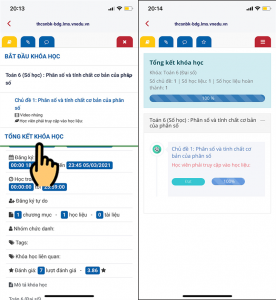
hướng dẫn sử dụng VNEdu

Cách tải, cài đặt VnEdu LMS về máy tính để học, thi trực tuyến
I. Lợi ích của lms.vnedu
- Học và thi trực tuyến trên vnEdu LMS trên máy tính với màn hình lớn thay vì điện thoại
- Tải vnEdu LMS về máy tính đơn giản, nhanh chóng
II. Hướng dẫn tải vnEdu LMS về máy tính
1. Hướng dẫn nhanh vnedu mls
- Tại giao diện chính của LDPlayer bạn hãy nhấn vào System Apps
- Chọn CH Play
- Chọn Đăng nhập > Bạn hãy nhập email > Nhấn Tiếp theo
- Nhập mật khẩu > Nhấn Tiếp theo > Chọn Tôi đồng ý > Nhấn Accept
- Tiếp theo bạn tìm từ khóa vnedu LMS và chọn dòng đầu tiên
- Nhấn chọn Cài đặt
- Đợi để ứng dụng được tải về, sau đó nhấn Mở để vào vnEdu LMS trên máy tính.
2. Hướng dẫn chi tiết
Bước 1: Đầu tiên bạn tải và cài đặt phần mềm giả lập LDPlayer về máy tính theo link bên dưới. Bạn có thể xem Cách tải, cài đặt và sử dụng phần mềm giả lập LDPlayer. Bước 2: Sau khi cài đặt thành công LDPLayer, tại giao diện chính của LDPlayer bạn hãy nhấn vào System Apps.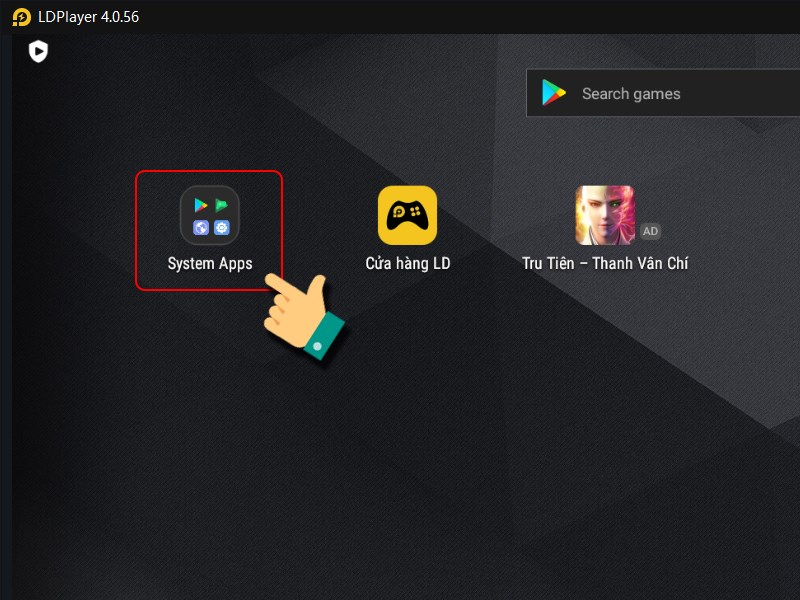
Chọn System Apps
Bước 2: Chọn CH Play.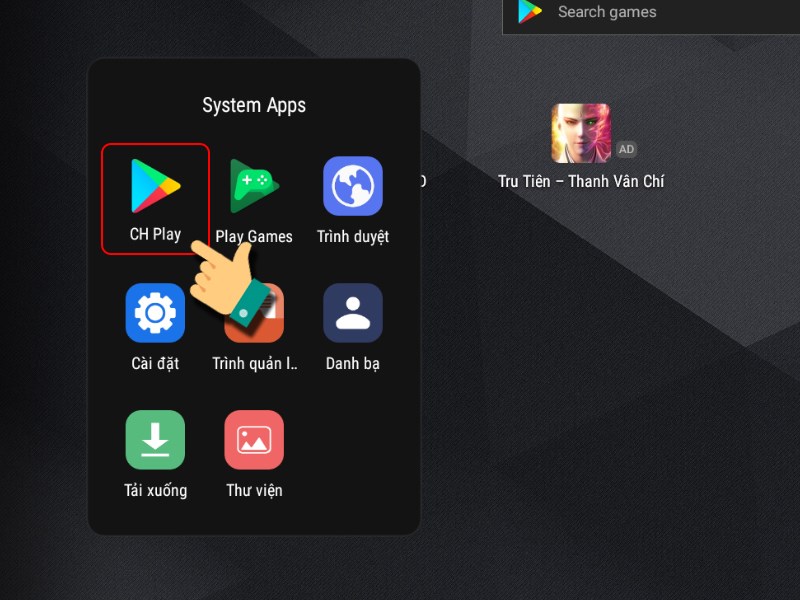
Chọn CH Player
Bước 3: Chọn Đăng nhập.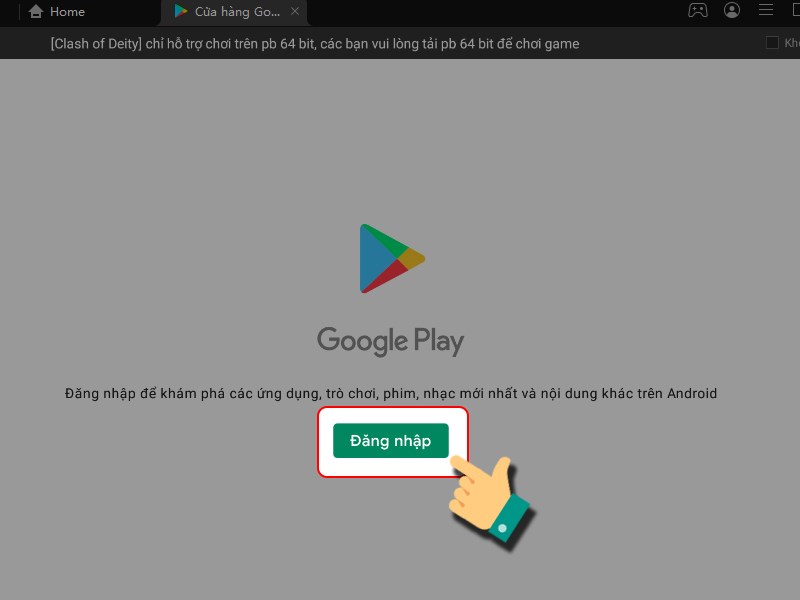
Chọn Đăng nhập
Bước 4: Bạn hãy nhập email > Nhấn Tiếp theo.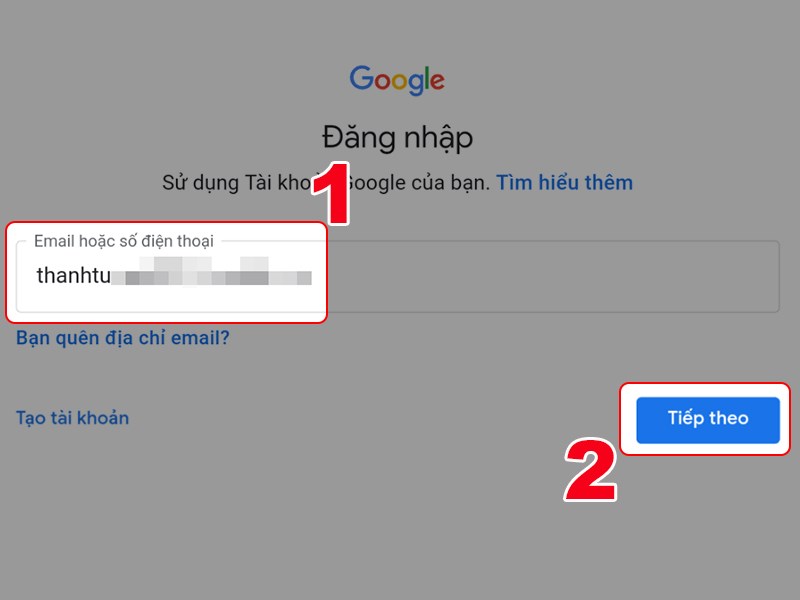
Nhập email của bạn
Bước 5: Nhập mật khẩu > Nhấn Tiếp theo.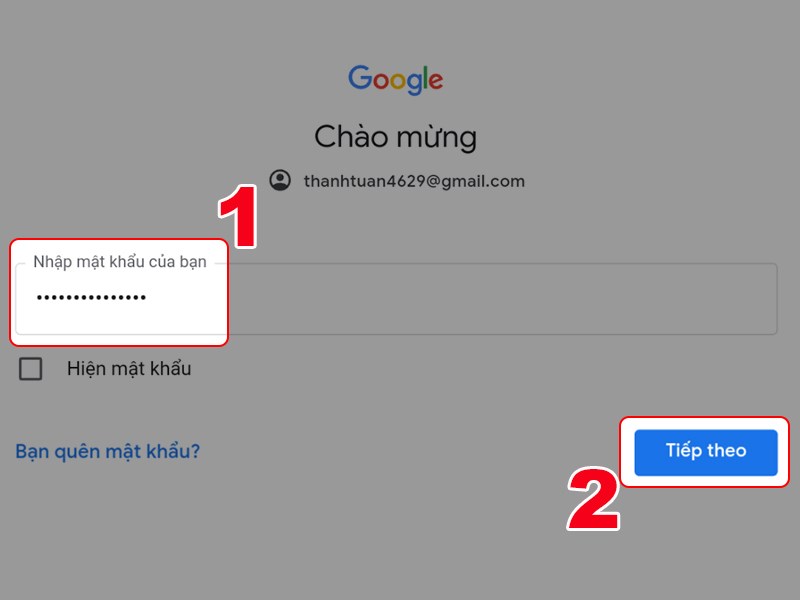
Nhập mật khẩu
Bước 6: Chọn Tôi đồng ý.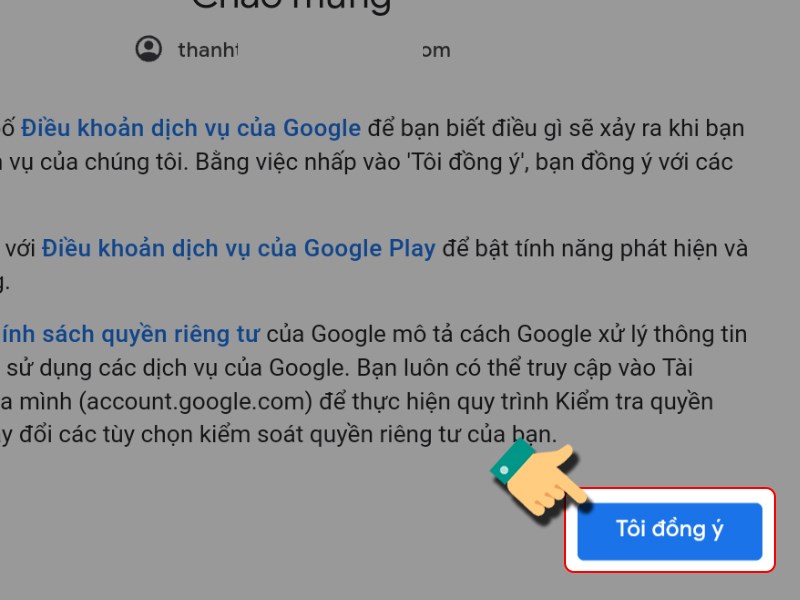
Chọn Tôi đồng ý
Bước 7: Nhấn Accept.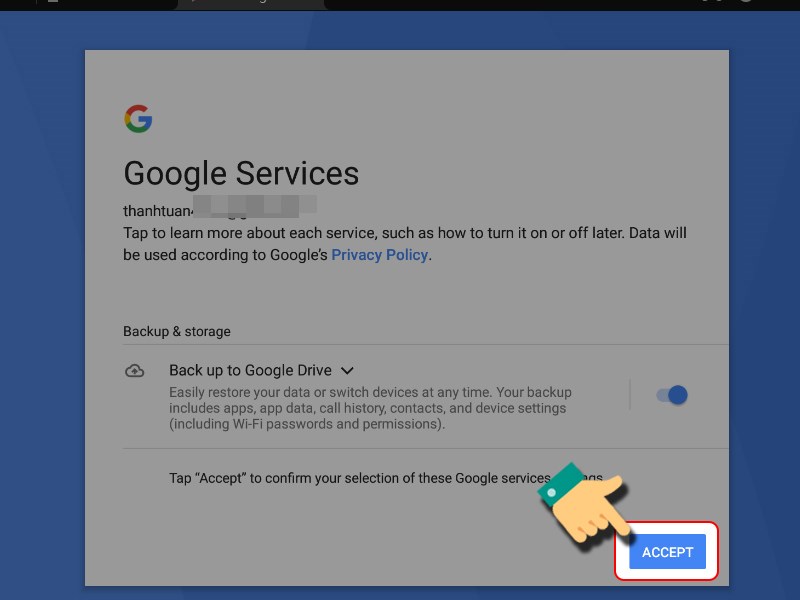
Nhấn Accept
Bước 8: Tiếp theo bạn tìm từ khóa vnedu LMS và chọn dòng đầu tiên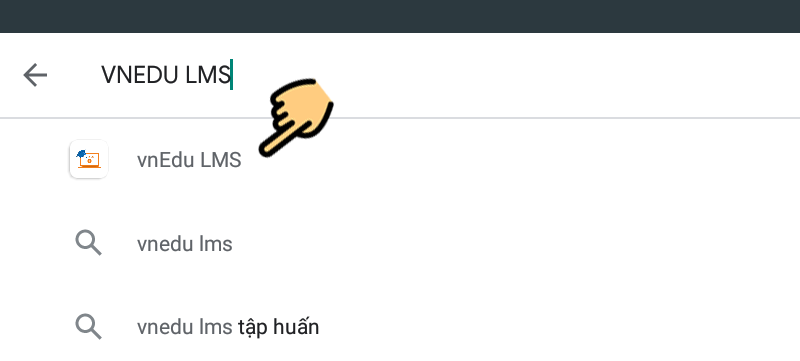
Tìm từ khóa vnedu LMS
Bước 9: Nhấn chọn Cài đặt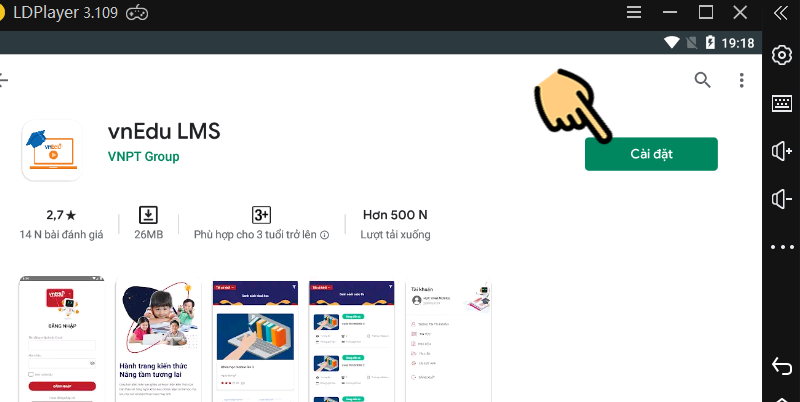
Nhấn chọn Cài đặt
Bước 10: Đợi để ứng dụng được tải về, sau đó nhấn Mở để vào vnEdu LMS trên máy tính.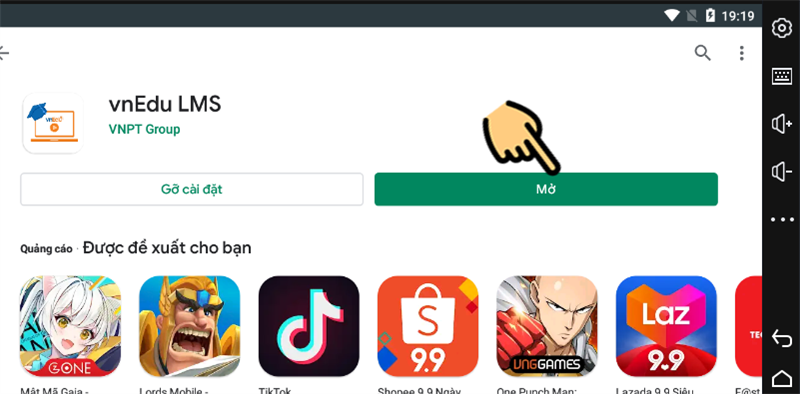
Nhấn Mở để vào vnEdu LMS trên máy tính
Cách 2 đăng nhập, học online vnEdu LMS trên máy tính
Trên trình duyệt web, học sinh vào http://lms.vnedu.vn/default/login > Chọn Đăng nhập bằng tài khoản vnEdu > Nhập tài khoản, mật khẩu đã được cấp > Học sinh chọn khối lớp mình đang học > Nhấn vào mục Học > Học sinh chọn bài học muốn học > Nhấn Vào học để bắt đầu học > Tại phần bên trái, học sinh nhấn vào bài học > Học sinh sẽ xem video bài giảng Nếu khóa học có bài kiểm tra, click vào Bài kiểm tra > Tham gia thi Học sinh nhấn vào mục Tổng kết khóa học để xem tổng kết từng môn Bước 1: Trên trình duyệt web máy tính, học sinh truy cập vào đường dẫn hệ thống vnEdu LMS tại: http://lms.vnedu.vn/default/login > Chọn Đăng nhập bằng tài khoản vnEdu > Nhập tài khoản, mật khẩu đã được cấp.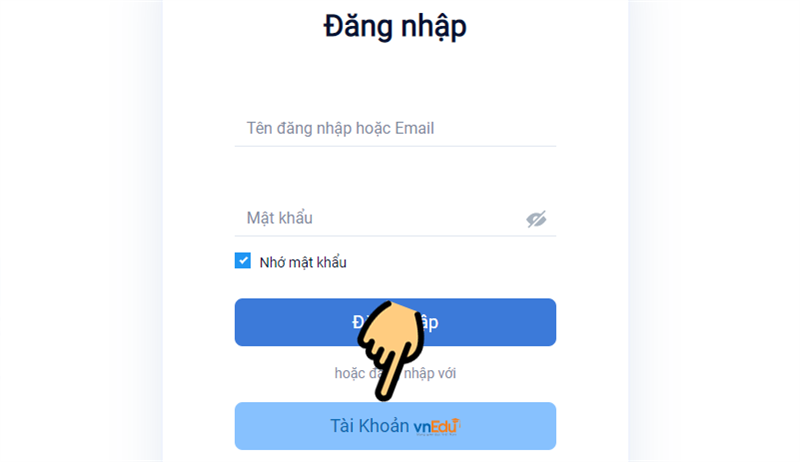
Đăng nhập bằng tài khoản vnEdu
Bước 2: Tại trang cá nhân, học sinh chọn khối lớp mình đang học > Nhấn vào mục Học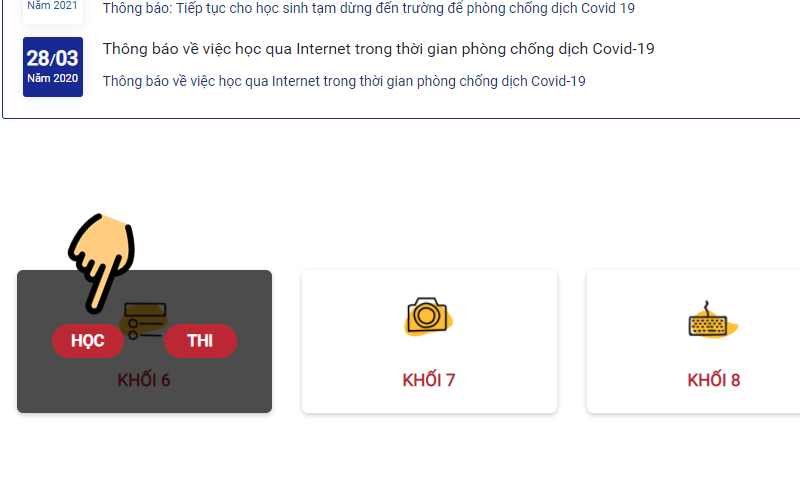
chọn khối lớp mình đang học
Bước 3: Tại cột bên trái, học sinh sẽ thấy danh sách các môn học > Học sinh chọn bài học muốn học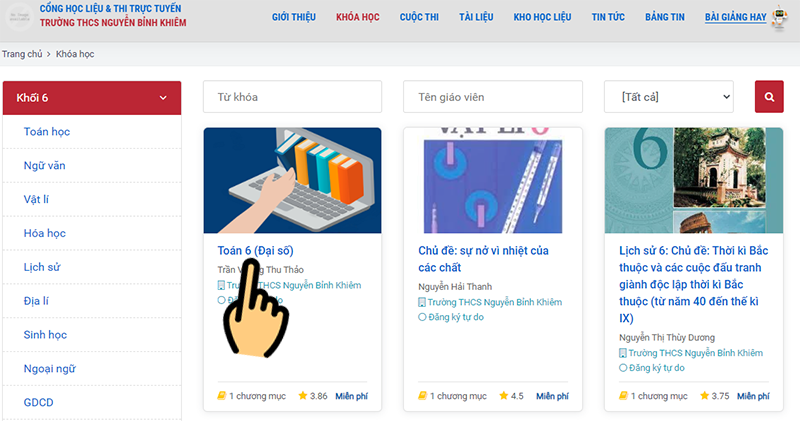
chọn bài học muốn học
Bước 4: Học sinh sẽ thấy tổng quan về môn học > Nhấn Đăng ký học để bắt đầu học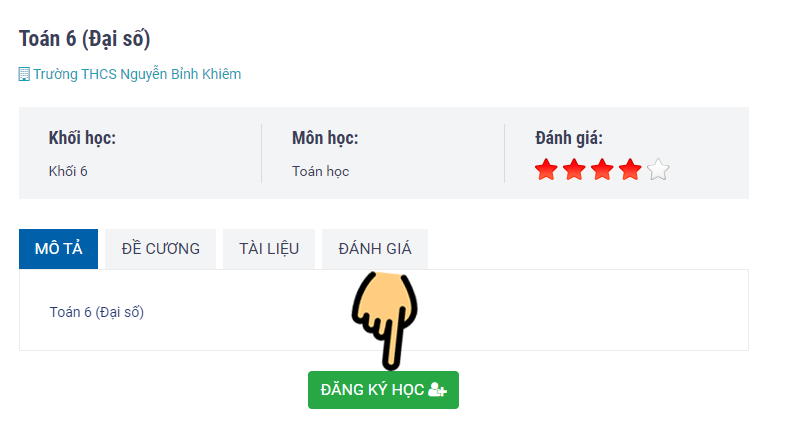
Nhấn Đăng ký học
Bước 5: Tại phần bên trái, học sinh nhấn vào bài học
nhấn vào bài học
Bước 6: Sau đó học sinh sẽ xem video bài giảng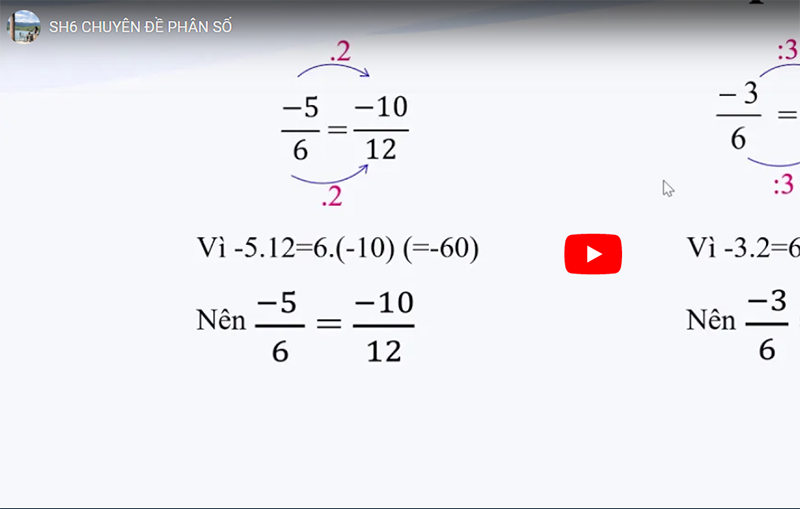
xem video bài giảng
Bước 7: Nếu khóa học có bài kiểm tra, click vào Bài kiểm tra > Tham gia thi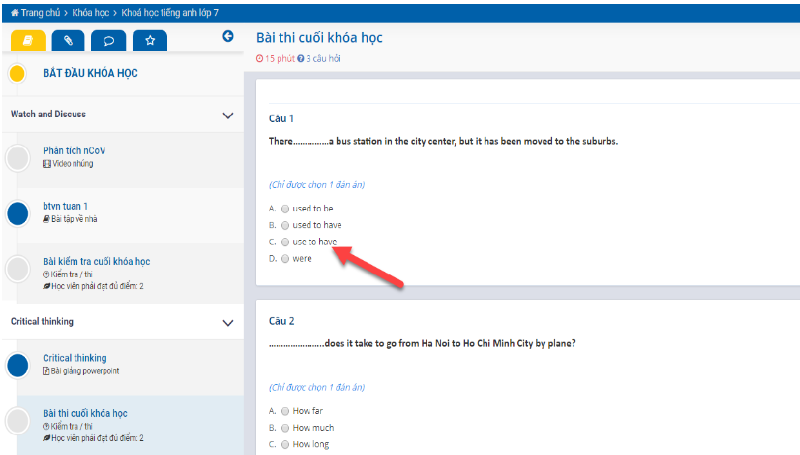
click vào Bài kiểm tra
Bước 8: Học sinh nhấn vào mục Tổng kết khóa học để xem tổng kết từng môn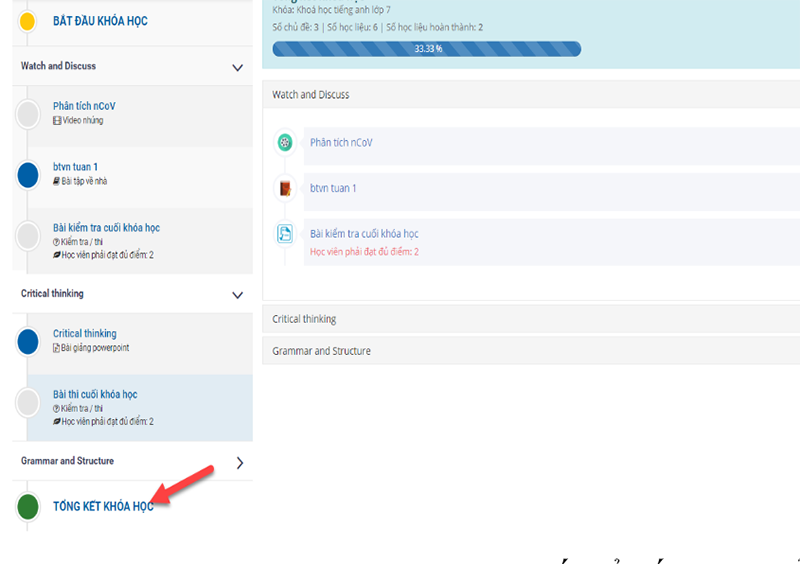
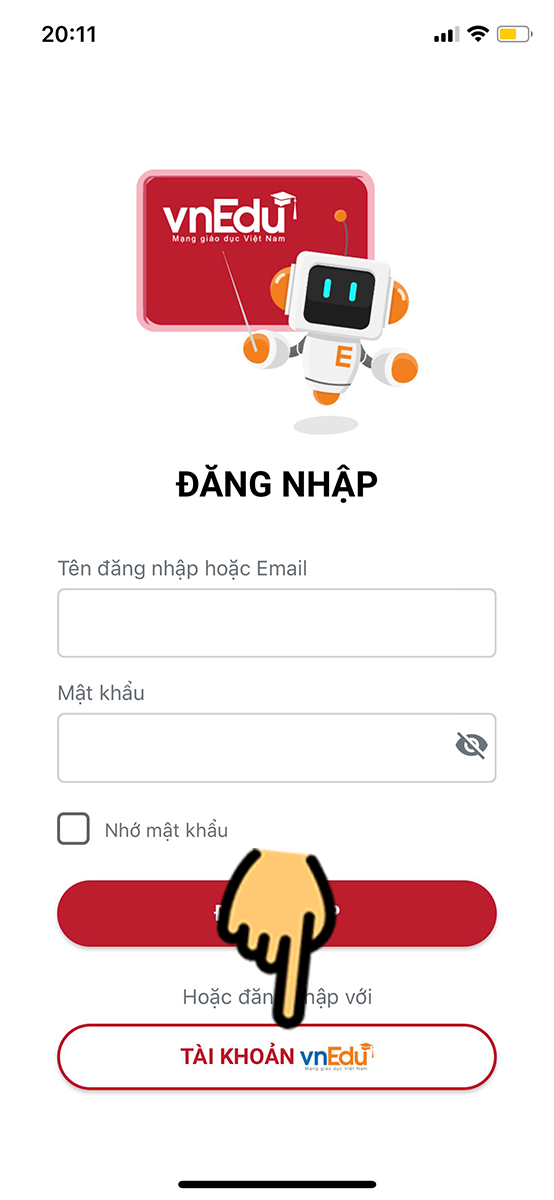
Chọn mục Tài khoản vnEdu
Bước 2: Tại giao diện trang chủ, bạn sẽ thấy các khóa học gần đây > Bạn chọn mục Khóa học tại mục Menu > Chọn môn học muốn học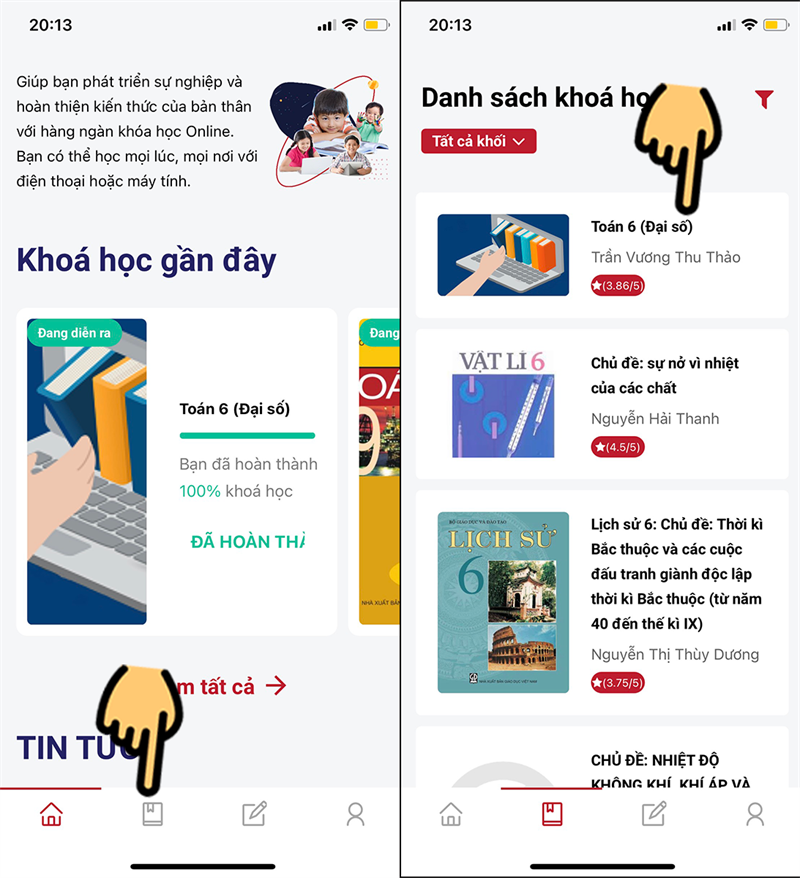
Chọn môn học muốn học
Bước 3: Tại đây bạn sẽ thấy tổng quan môn học > Click Vào học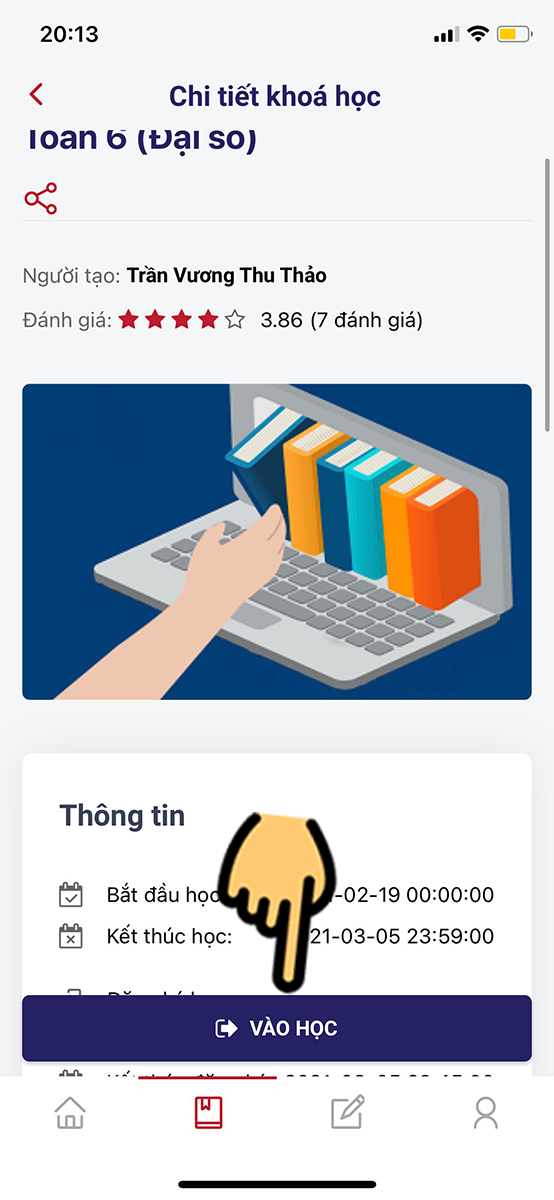
Click Vào học
Bước 4: Chọn chủ đề học > Nhấn để xem bài giảng video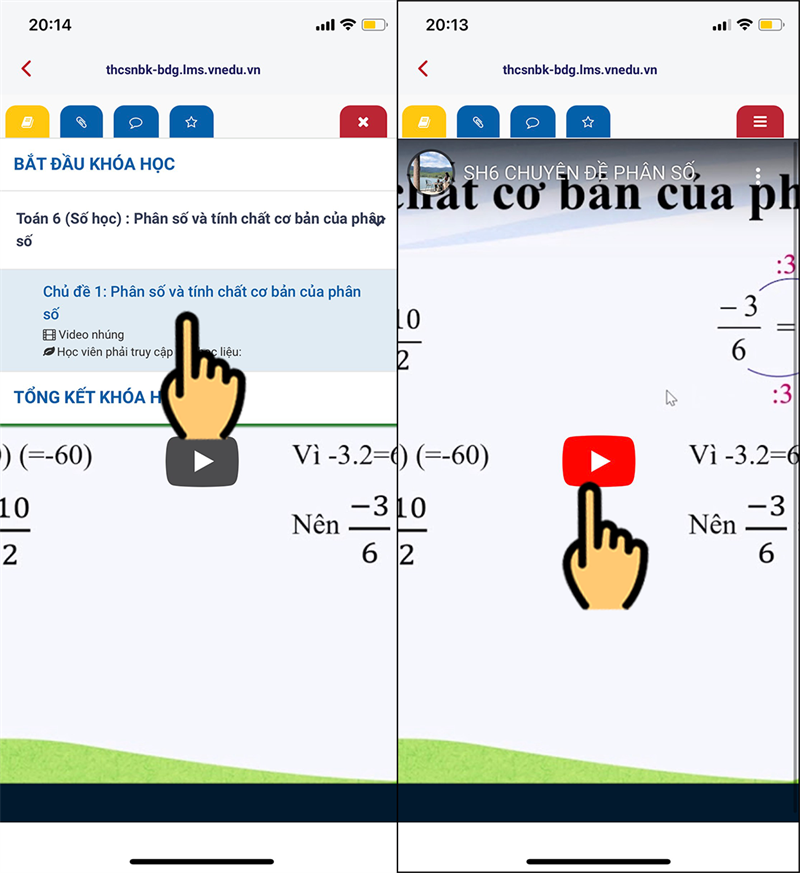
xem bài giảng video
Bước 5: Học sinh nhấn vào mục Tổng kết khóa học để xem tổng kết từng môn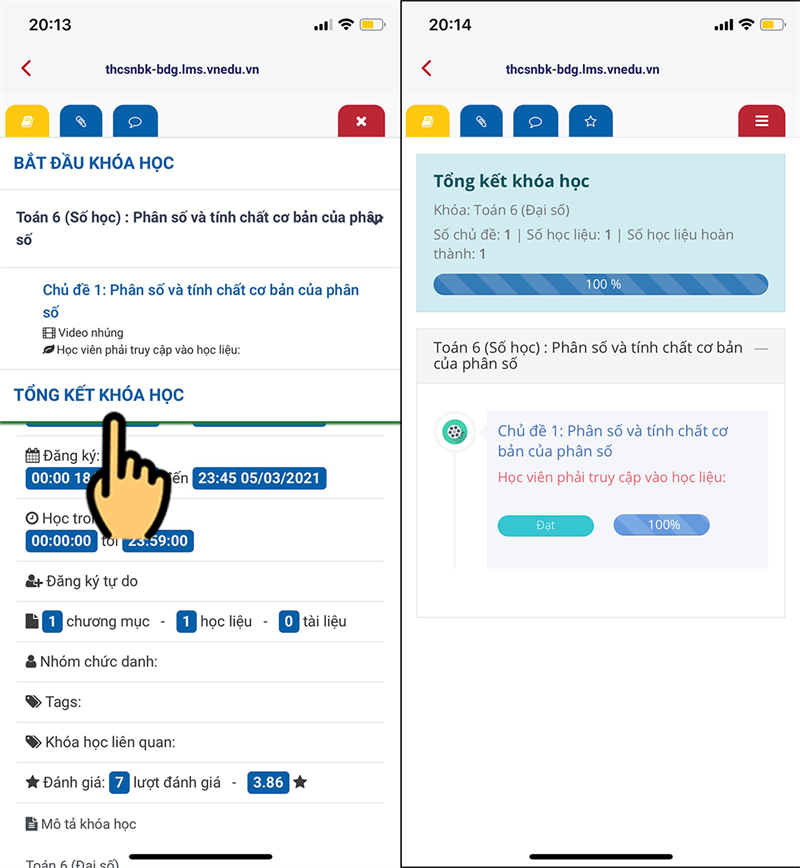
Tổng kết khóa học
Bước 6: Nhấn vào mục icon hình người tại mục menu > Chọn tài liệu > Bạn chọn vào tài liệu muốn xem 15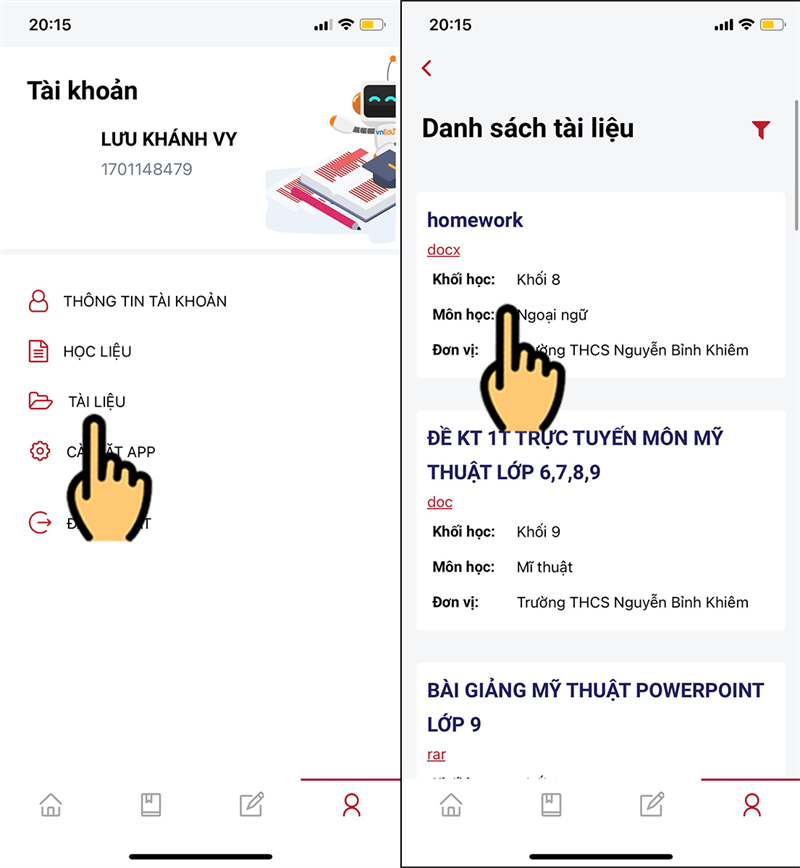
chọn vào tài liệu muốn xem
IV. Cách đăng nhập vnEdu LMS để học, thi trực tuyến
Sau khi tải vnEdu LMS về máy tính, bạn cần có cách đăng nhập vnedu lms để học, thi trực tuyến. Bạn có thể xem hướng dẫn vnedu lms đăng nhập, sử dụng vnEdu LMS để học và thi trực tuyến theo link bên dưới: Trên đây là hướng dẫn tải VnEdu LMS về máy tính để học online và thi trực tuyến dành cho học sinh với các hướng dẫn đơn giản, chi tiết.I. Hướng dẫn chi tiết cách tra cứu điểm vnEdu Connect trên điện thoại
1. Hướng dẫn nhanh
Mở ứng dụng vnEdu > Đăng nhập > Chọn mục Kết quả học tập > Nhập tên học sinh > Tra cứu2. Hướng dẫn chi tiết
Nếu chưa có vnEdu, bạn có thể tải về theo đường dẫn sau:
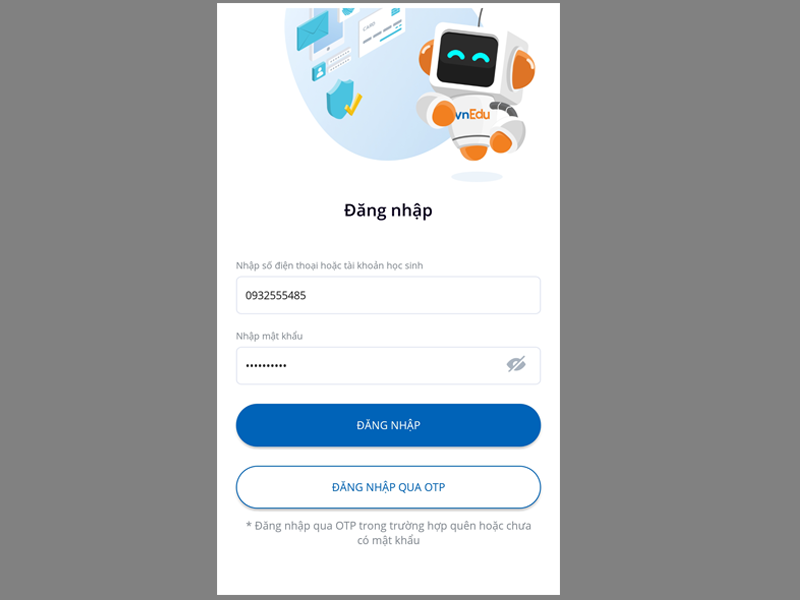
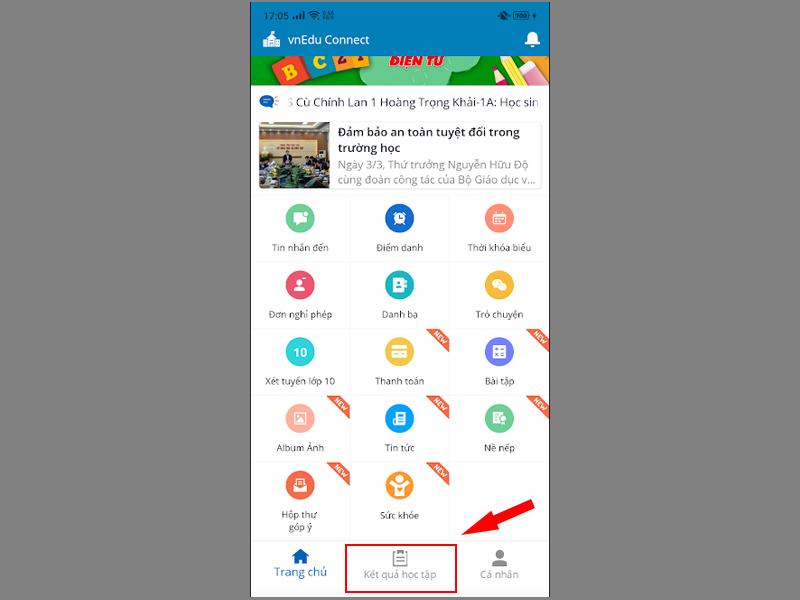 Bước 3: Tiếp theo, phụ huynh nhập hoặc click chọn tên con của mình để tra cứu. Sau đó, màn hình sẽ hiện ra chi tiết toàn bộ thông tin điểm số của các bài kiểm tra như: kiểm tra miệng, kiểm tra 15 phút, kiểm tra 1 tiết và điểm thi học kỳ.
Bước 3: Tiếp theo, phụ huynh nhập hoặc click chọn tên con của mình để tra cứu. Sau đó, màn hình sẽ hiện ra chi tiết toàn bộ thông tin điểm số của các bài kiểm tra như: kiểm tra miệng, kiểm tra 15 phút, kiểm tra 1 tiết và điểm thi học kỳ.

II. Hướng dẫn chi tiết cách tra cứu điểm vnEdu Connect trên máy tính
1. Hướng dẫn nhanh
Truy cập trang web https://diendan.vnedu.vn/ > Chọn mục Phụ huynh > Chọn tỉnh thành và nhập số điện thoại > Chọn vào tên học sinh muốn tra cứu > Chọn học kỳ muốn xem > Xác nhận2. Hướng dẫn chi tiết
Bước 1: Phụ huynh truy cập vào trang web sau: https://diendan.vnedu.vn/ và chọn vào mục phụ huynh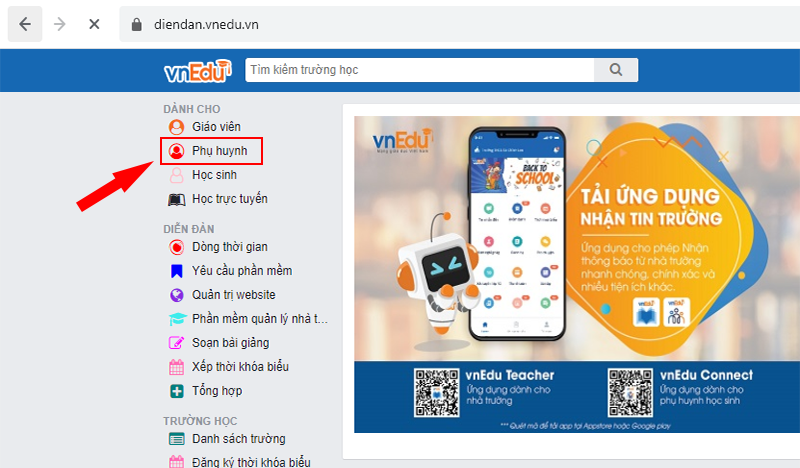


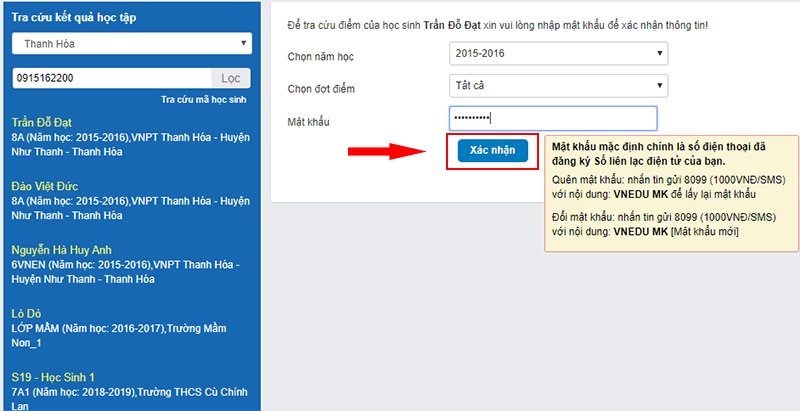
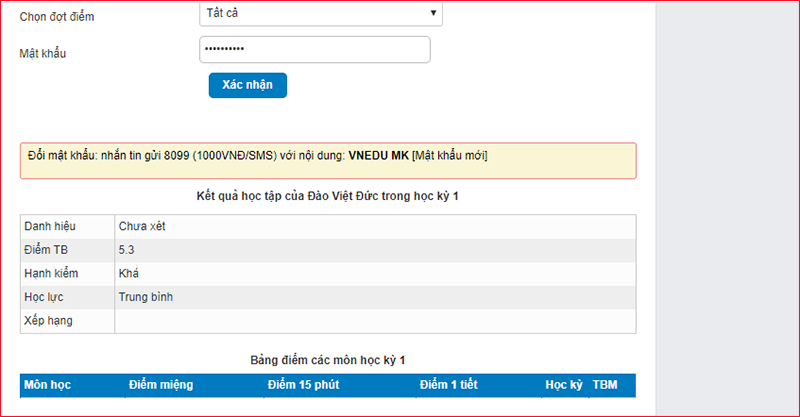
III. 2 cách lấy lại mật khẩu vnEdu cho học sinh, phụ huynh khi lỡ quên
1. Lấy lại mật khẩu vnEdu trên ứng dụng
Hướng dẫn chi tiết Bước 1: Mở ứng dụng vnEdu trên điện thoại, nhập số điện thoại hoặc tài khoản học sinh và nhấn nút ĐĂNG NHẬP QUA OTP.
Nhập số điện thoại/tài khoản học sinh, nhấn nút ĐĂNG NHẬP QUA OTP
Ứng dụng sẽ hiện cú pháp tin nhắn để bạn thực hiện gửi để lấy mã OTP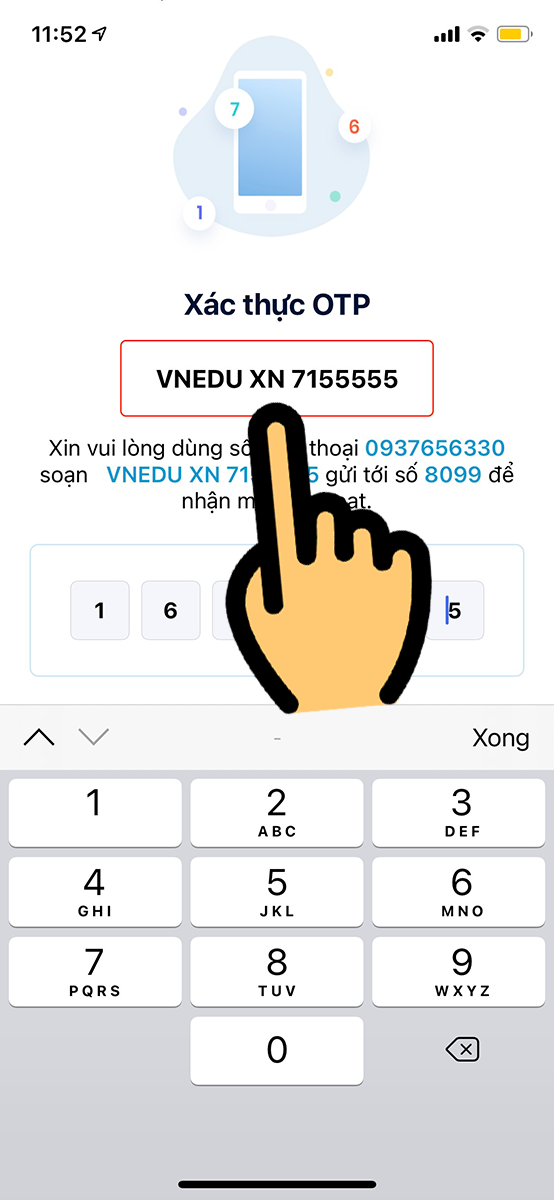
Gửi tin nhắn để lấy mã OTP
Bước 2: Dùng số điện thoại đăng ký tài khoản vnEdu soạn tin nhắn theo cú pháp trong ứng dụng thông báo để nhận mã xác thực OTP. Cú pháp: VNEDU XN [Mã số trên ứng dụng] gửi 8099.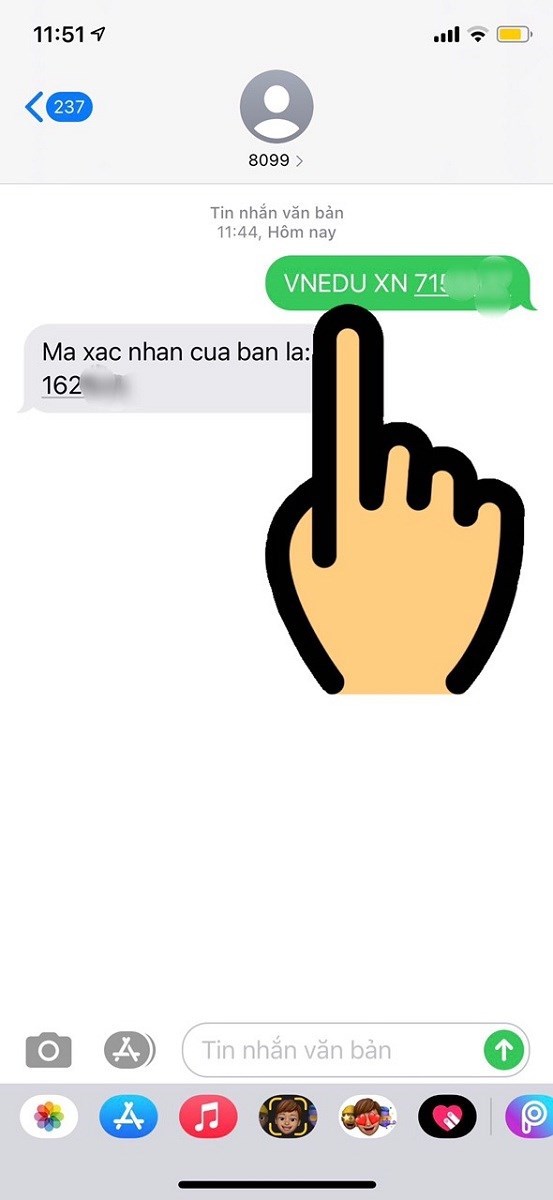
Soạn tin nhắn và nhận mã xác thực OTP
Bước 3: Quay trở lại ứng dụng vnEdu và nhập mã kích hoạt OTP vừa nhận vào.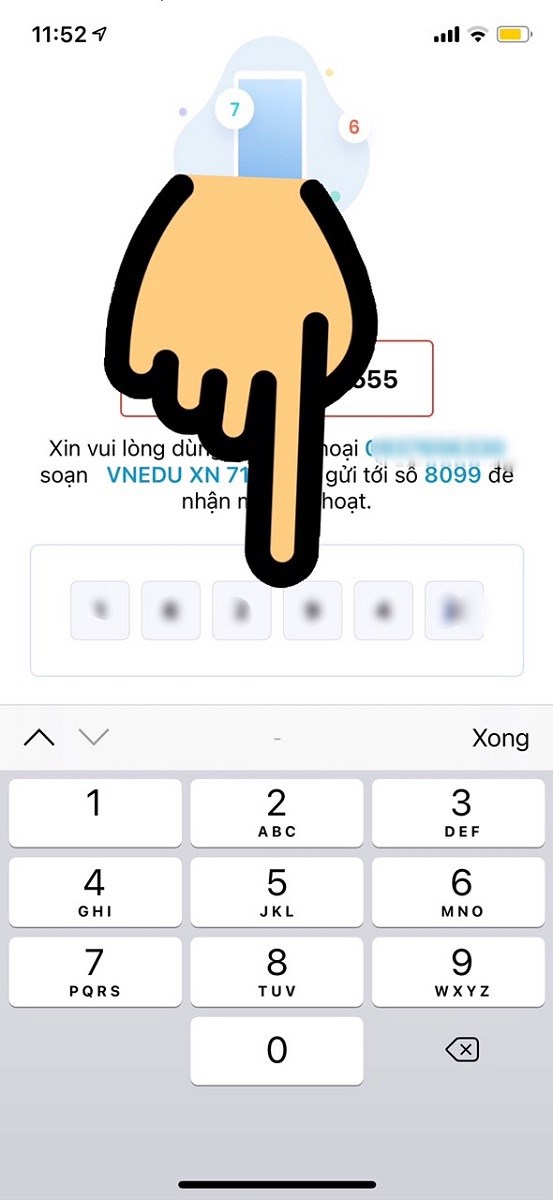
Nhập mã kích hoạt OTP
Bước 4: Nhập mật khẩu mới 2 lần và nhấn nút Tiếp tục để thay đổi mật khẩu vnEdu.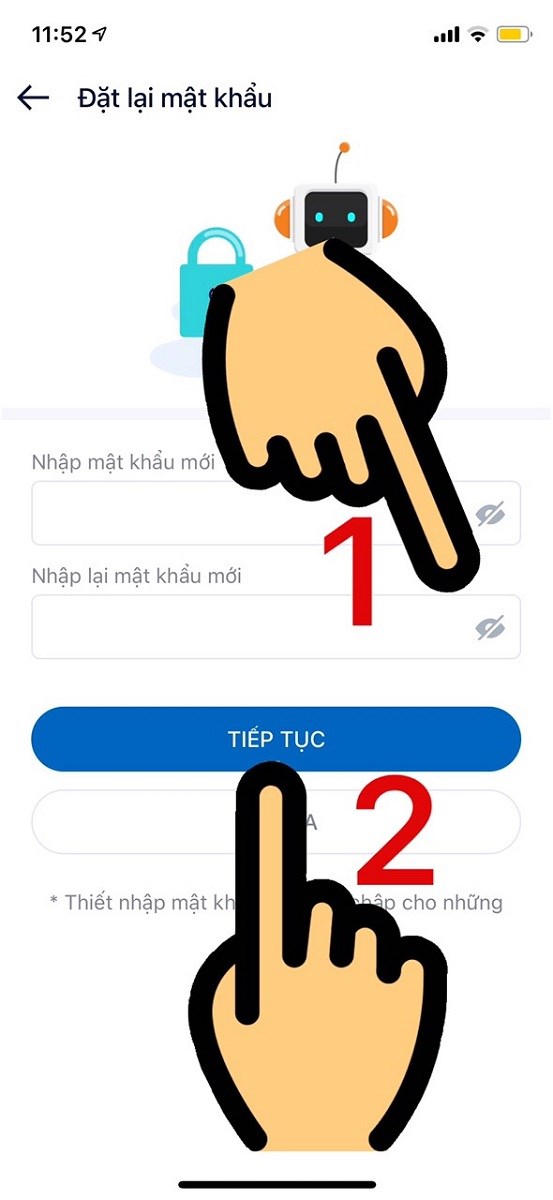
Nhập mật khẩu mới 2 lần và nhấn nút Tiếp tục
2. Lấy lại mật khẩu vnEdu bằng tin nhắn
Hướng dẫn chi tiết Bước 1: Dùng số điện thoại đã đăng ký tài khoản vnEdu soạn tin nhắn theo cú pháp bên dưới để lấy lại mật khẩu vnEdu nếu lỡ quên.
Soạn tin nhắn lấy lại mật khẩu vnEdu
Bước 2: Hoặc dùng số điện thoại đăng ký tài khoản vnEdu soạn tin nhắn theo cú pháp bên dưới để thay đổi mật khẩu vnEdu nếu bạn muốn đổi mật khẩu mới. Cú pháp tin nhắn: VNEDU MK [Mật khẩu mới] gửi 8099 (1.000đ/tin)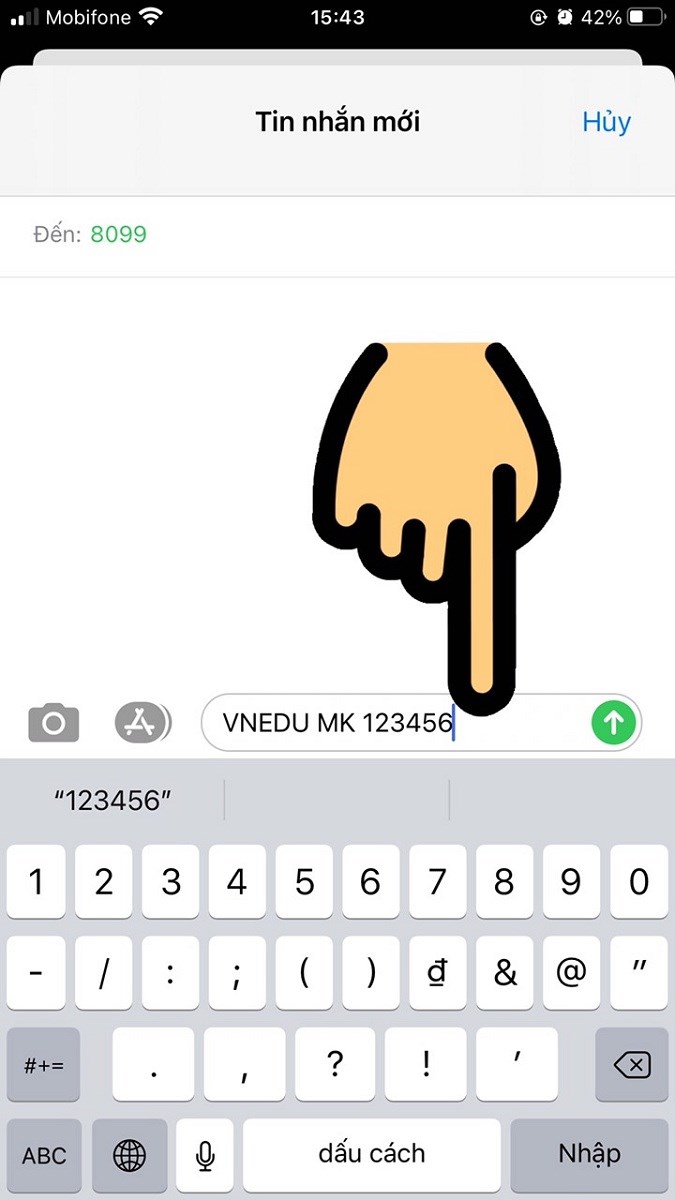
Soạn tin nhắn thay đổi mật khẩu vnEdu
Vuidulich.vn cũng giúp giải đáp những vấn đề sau đây:- VnEdu
- Cách tra cứu điểm VnEdu
- Cách đăng nhập VnEdu
- VnEdu là gì